Home > Alle handleidingen > PowerPoint-tips > PowerPoint-hand-outs
Vaak moeten presentatoren softcopy’s van hun presentatiehand-outs bewaren en verspreiden.Hoewel het mogelijk is om hand-out pagina’s af te drukken met behulp van PowerPoint, is het niet mogelijk om een softcopy van de hand-outs op te slaan voor toekomstig gebruik of voor distributie.
In dit artikel zullen we u laten zien hoe u in een paar eenvoudige stappen hand-outs voor PowerPoint kunt maken met behulp van MS Word. Zodra u klaar bent, kunt u het gedeelte met aantekeningen bewerken met behulp van de krachtige functies van Word. Of je kunt het bestand omzetten naar PDF met behulp van gratis PDF converter beschikbaar op het net en mail het naar je deelnemers. Op deze manier kan iedereen toegang krijgen tot uw document met notities, ongeacht of ze MS Office op hun computer hebben geïnstalleerd of niet.
Related: Top 3 Gratis Software voor PowerPoint Gebruikers
Stap 1: Selecteer de juiste optie
Als u klaar bent met het maken van uw presentatie, klikt u op de kantoorknop in de linkerbovenhoek van het scherm. Selecteer het submenu ‘Publiceren’ en ga naar de optie ‘Hand-outs maken in Microsoft Office Word’.
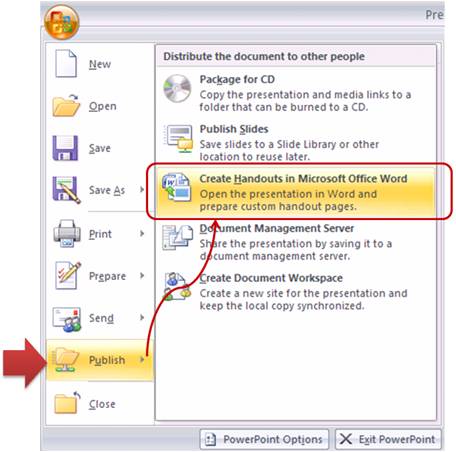
Stap 2: Selecteer de lay-out van uw keuze
Wanneer u op de bovenstaande optie klikt, krijgt u een pop-upvenster waarin u verschillende alternatieven voor pagina-indelingen in MS Word vindt. De opties zijn als volgt:
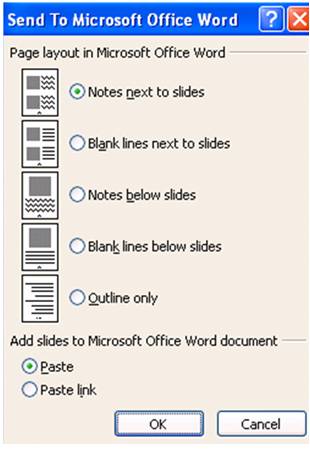
Kies de lay-out van uw keuze en PowerPoint stuurt de presentatie naar MS Word voor conversie. Het conversieproces kan enige tijd in beslag nemen, afhankelijk van de snelheid van uw computerprocessor, het aantal dia’s in de presentatie en de rijkdom van de in de presentatie gebruikte grafische elementen.
Wanneer het conversieproces is voltooid, kunt u het document bewerken met behulp van alle extra functies van Microsofts tekstverwerkingssoftware.
Enkele tips bij het kiezen van de juiste pagina-indeling voor PowerPoint Handouts:
- Gebruik de optie Notities naast dia’s om uw presentatie te delen met mensen die uw presentatie niet hebben bijgewoond.
- Gebruik Blanco lijnen naast dia’s optie om training handouts te maken
- Gebruik Notities onder dia’s optie als uw notities lang zijn
- Gebruik Blanco lijnen onder dia’s optie om quiz handouts te maken voor uw e-learning cursussen
- Gebruik Alleen contour optie om uw tekst zware dia’s te verspreiden. U kunt papier en inkt besparen in het geval u besluit om uw presentatie af te drukken
Kies de pagina-indeling op basis van uw specifieke eisen.
Aanbeveling
In deze website hebben we geprobeerd om veel informatie en inzichten voor zakelijke gebruikers het creëren van presentaties te bieden. Doe delen de artikelen met uw vrienden, als je ze nuttig vinden.
Related: Top Presentatietips om te vermijden
Gerelateerd: PowerPoint in het juiste formaat afdrukken
Zie de hoofdpagina voor meer PowerPoint-tips
Terug naar het begin van PowerPoint Handouts Page
